아이폰카톡글씨체설정/아이폰글씨체다운/아이폰카톡글씨체/아이폰글씨체다운방법/아이폰글씨체설정방법/아이폰꾸미기/iphonefont

짠~ 정보 요정 나타났어요
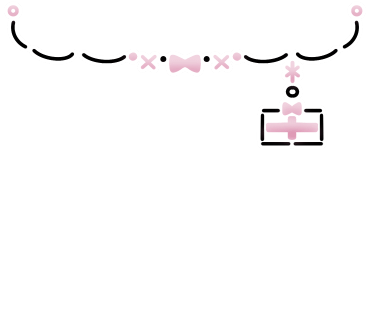
다들 아이폰 카톡 글씨체 어떤 걸로 쓰고 계신지?
혹시 글씨체 다운, 설정 법이 귀찮아 일반 글씨체만
쓰고 계신 건 아니죠?!!!!! 카톡 테마는 바꾸면서 글씨체는
외않바꿔....! 제가 쉽게 알려드릴게요><
Step.1 폰트 구입하기
우선 저는 마음에 드는 글씨체를 예전부터
'By font'에서 많이 구매해왔어요.
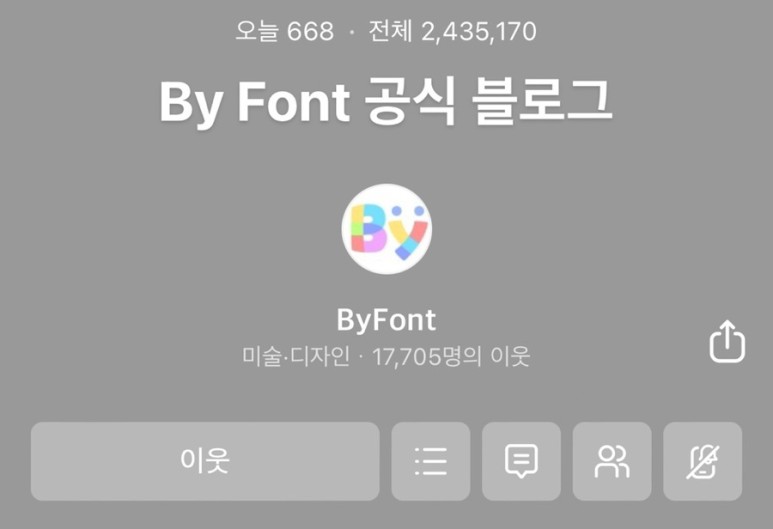
⬇️공식 블로그

`By폰트블로그` Dear폰트 + Mong폰트 + Only폰트
m.blog.korea-iphone.com
'By font' 블로그에서 마음에 드는 걸 골라
공지에 띄워진 양식대로 신청하면 메일로 보내주신답니다!
예쁜 게 많아서 고르기 어려워요 흑흑
⬇️구매 관련 양식 내용
' By폰트 ' (Dear + Mong + Only) 💡 안녕하세요! By폰트입니다. TTF 라이센스에 대해...
m.blog.korea-iphone.com
Step.2 폰트 설정 앱 설치
그렇게 마음에 드는 글씨체를 구매하고 난 뒤에는
앱스토어에서 'RightFont' 설치
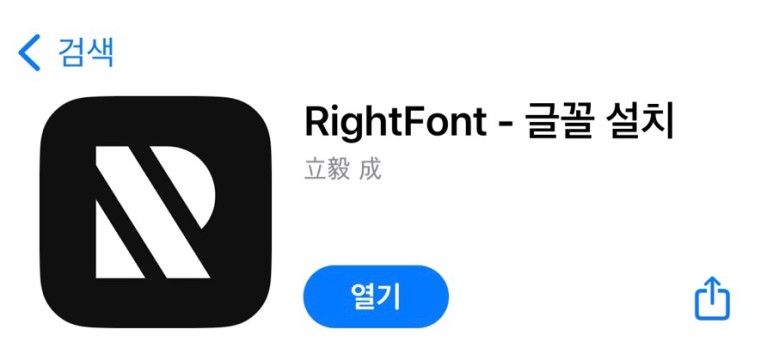
⬇️'RightFont'앱 다운로드
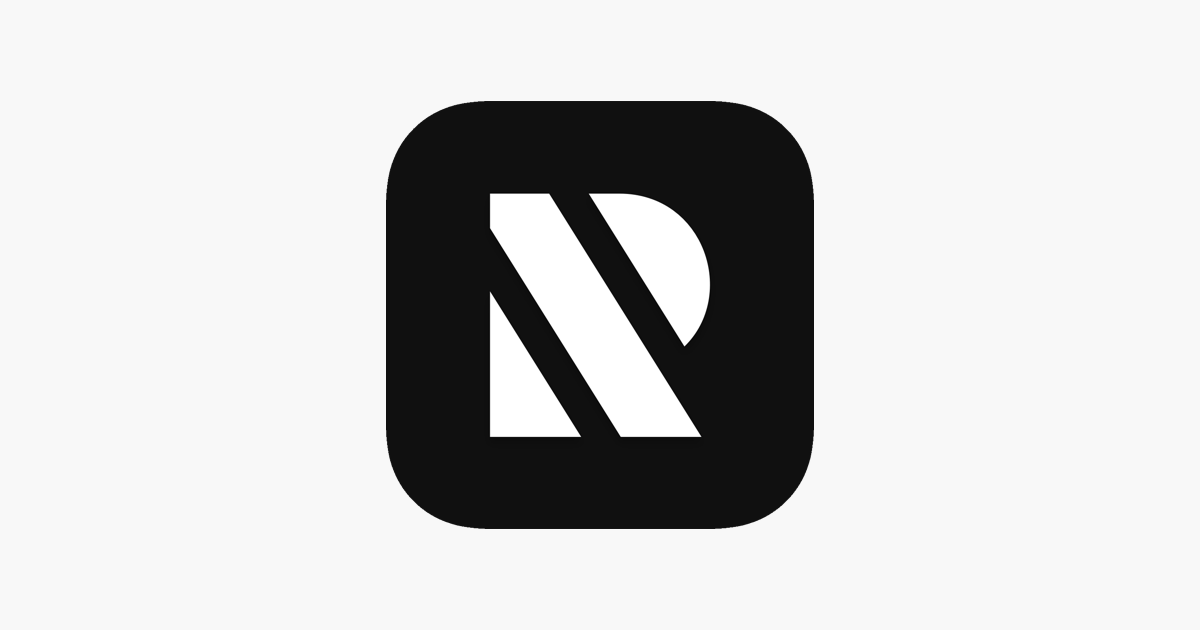
RightFont는 아름답고 사용하기 쉬운 iPhone 및 iPad용 글꼴 설치 프로그램이자 관리자입니다. RightFont를 사용하면 iPhone 및 iPad에 TrueType(.ttf), OpenType(.otf), TrueType Collection(.ttc) 형식의 모든 글꼴을 설치할 수 있습니다. 설치된 모든 글꼴은 Word, Excel, PowerPoint, Pages, Keynote, Numbers 및 기타 여러 앱과 호환됩니다! 풍모: -한 번에 여러 글꼴을 설치하십시오 -자신 만의 글꼴을 설치하기위한 직관적 인…
apps.apple.com
여기까지 왔다면 반 이상은 한 거라는!

ㅋㅋㅋ 처음이라 번거롭게 느낄 순 있지만
아이폰 벨소리 설정하듯이 적응되면 휙휙 손에 익어요
자 다음!
Step.3 폰트 등록하기
🪄'RightFont' 앱 클릭
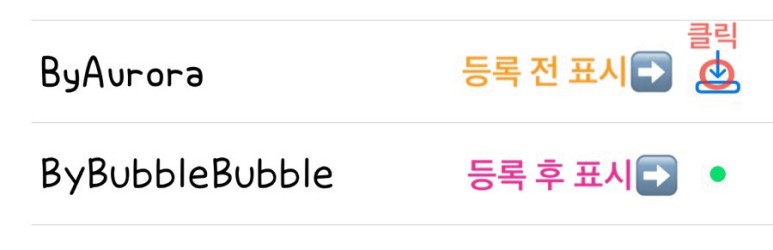
등록 전후의 표시는 이렇게 구분되어요.
ByAurora 폰트를 아직 설치하지 않은 상태라
등록 과정을 제대로 보여드릴 수 있겠네요

🪄등록할 폰트 옆의 다운 표시를 클릭
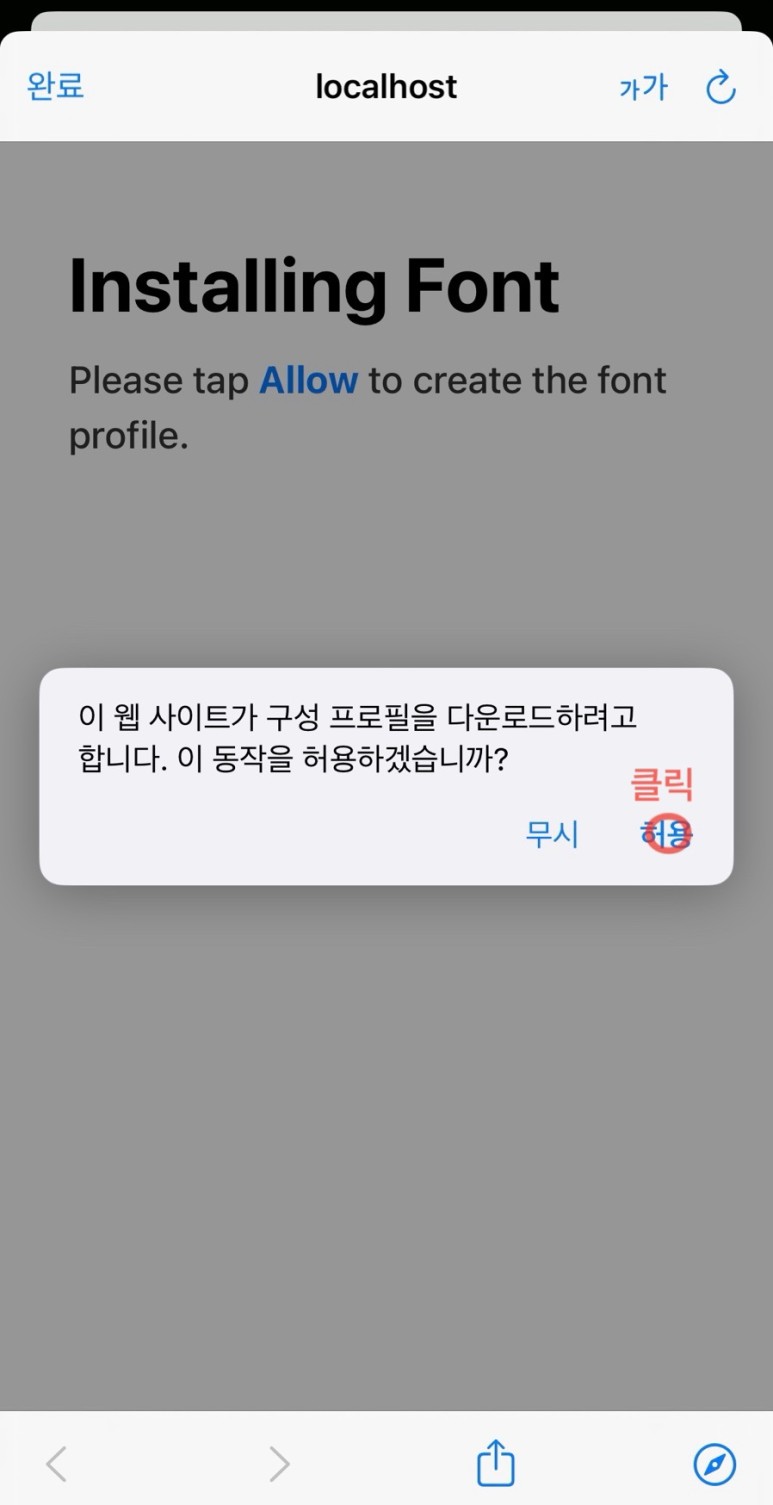
🪄허용 클릭
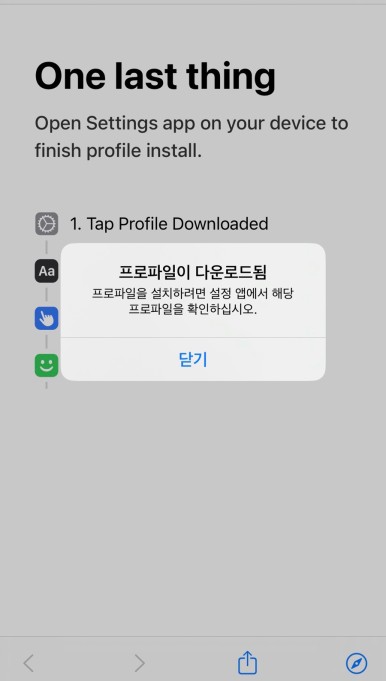
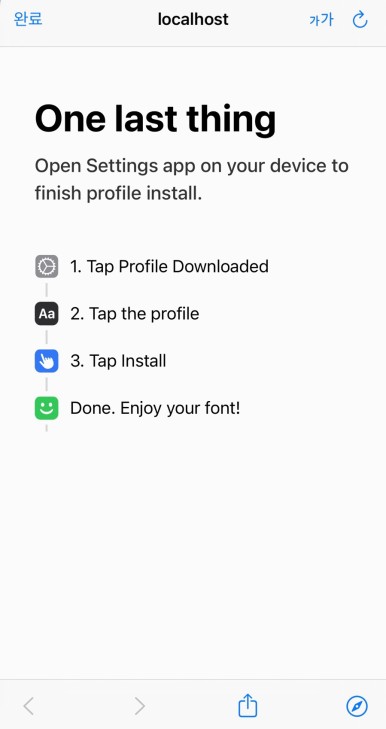
허용을 누르면 이렇게 다음 차례에 대한 설명이 뜹니다!
근데 저렇게 보면 더 헷갈리거든요?.. ㄹㅇ
그러므로! 간단한 이동 루트 알려드릴게요.
🪄아이폰-설정-일반-VPN 및 기기관리 순서대로 클릭
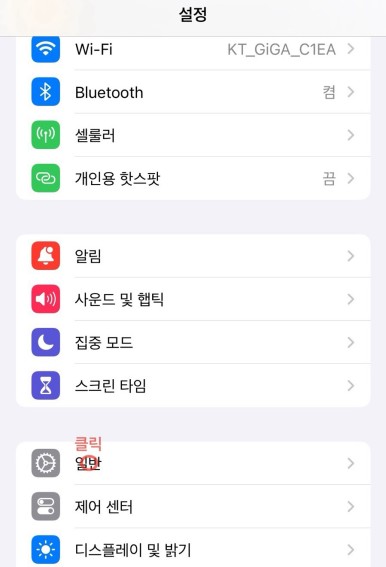
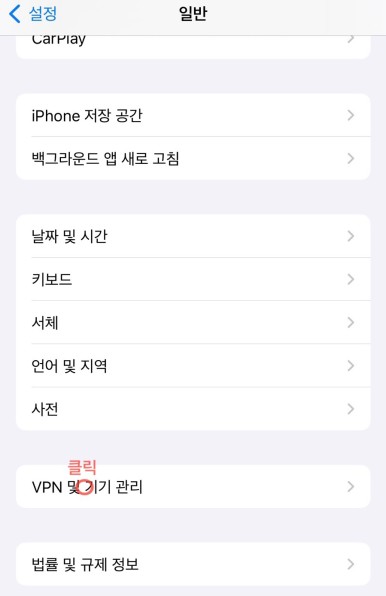
🪄등록하기 ‘ByAurora.ttf’ 클릭
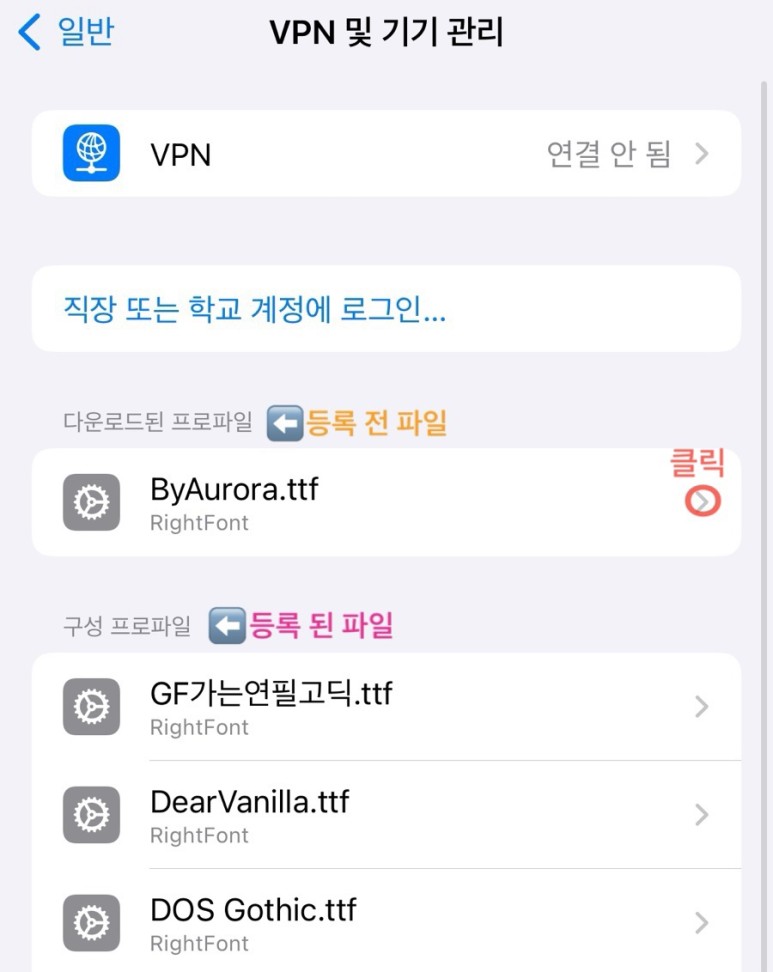
🪄연속으로 설치 클릭
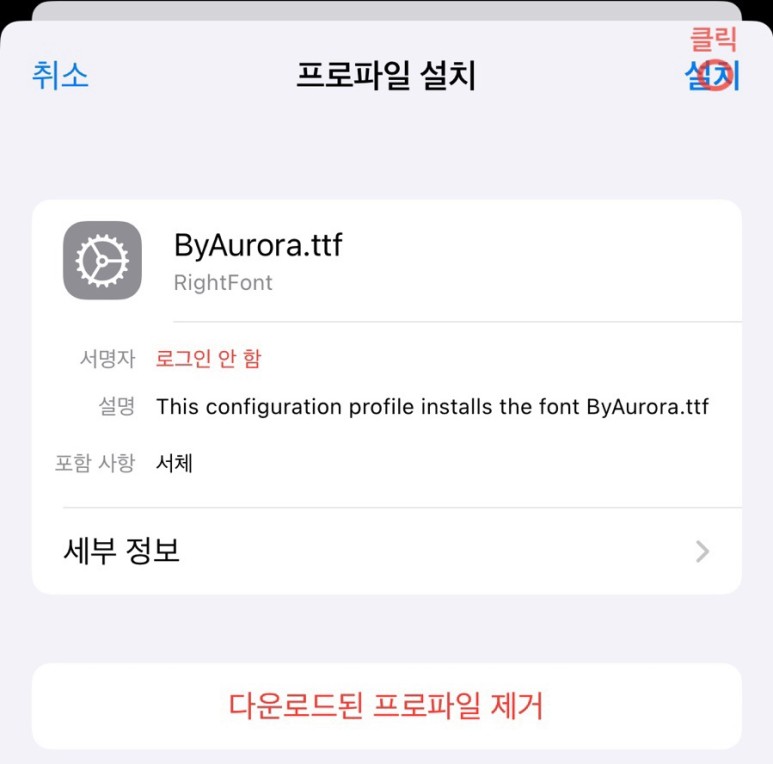
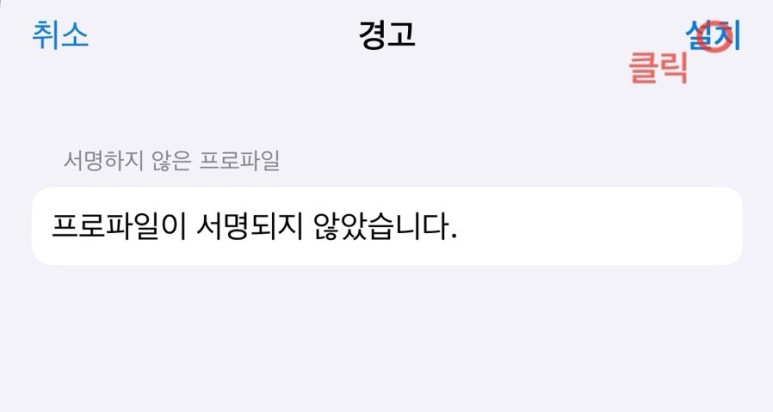
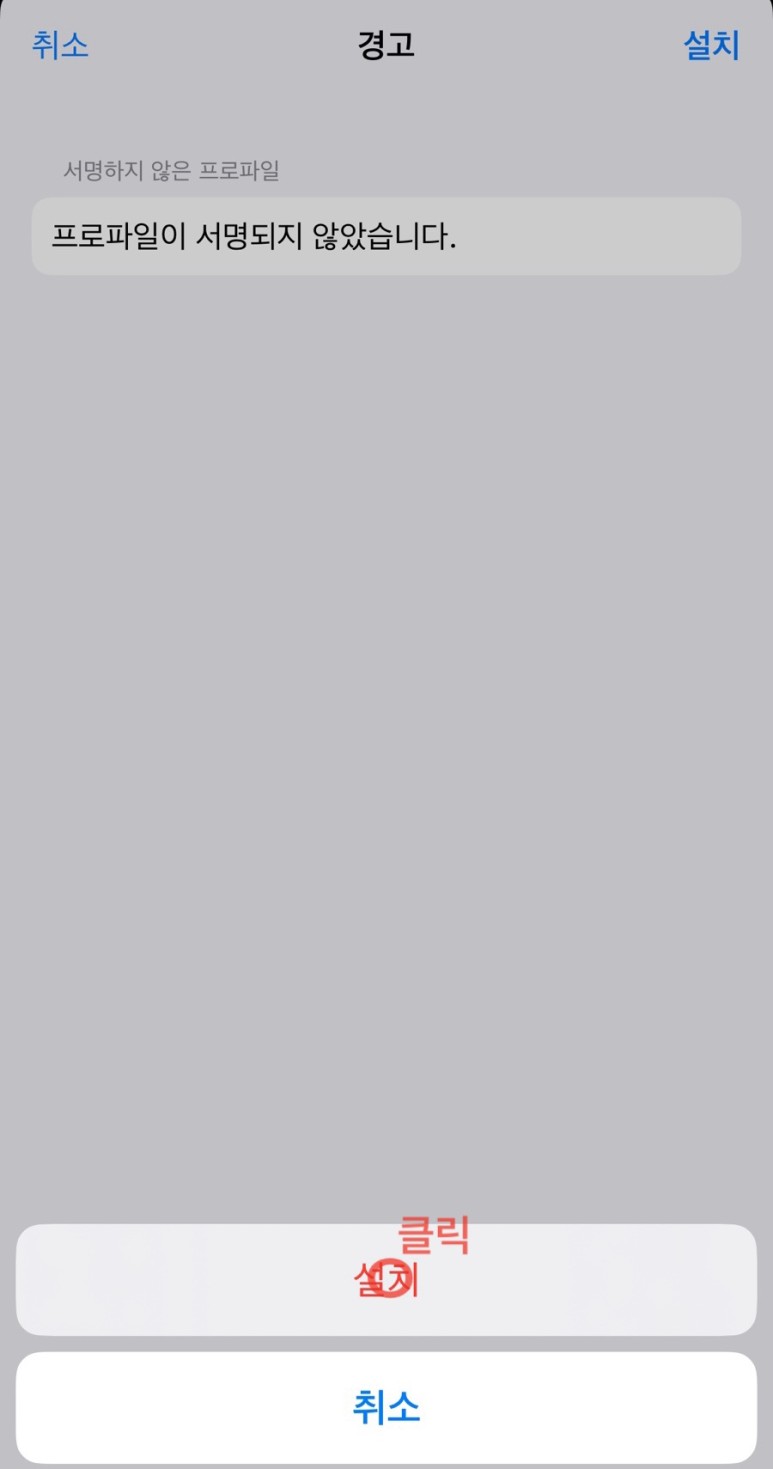
이렇게 프로파일 설치됨이라고 뜨면 잘 된 거예요.
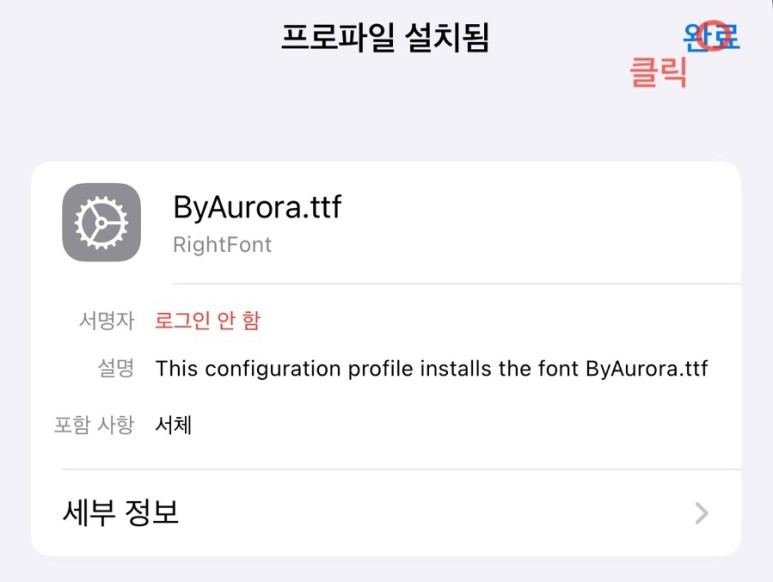
🪄다시 'RightFont' 앱으로 들어가면
이렇게 정상적으로 등록되어 있답니다.
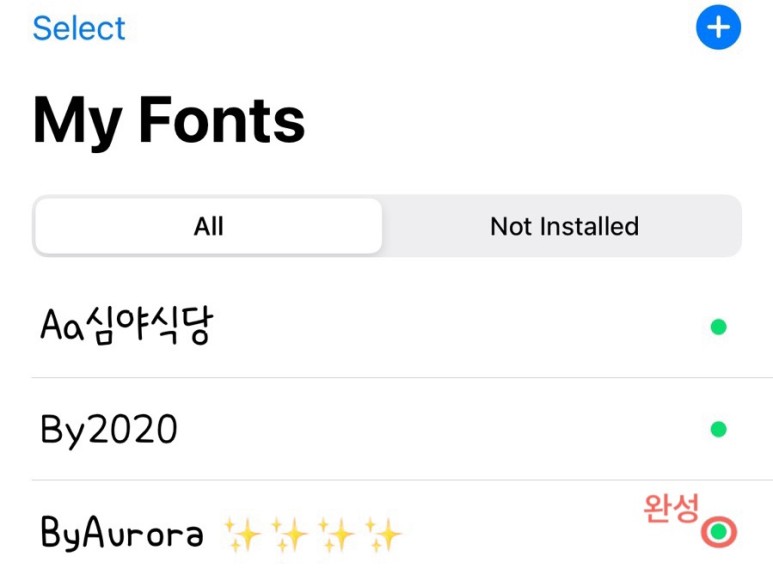
이제 설치부터 등록까지 다 끝마쳤으니 카카오톡으로 들어가 설치된 예쁜 글씨체를 설정해 볼까요?
Step.4 원하는 서체 선택해서 사용하기
🪄카카오톡-설정-화면-글씨체-OS서체-원하는 서체 선택
꾸미기에 한계가 있는 아이폰..📱
우리 같이 예쁜 글씨체라도 잘 사용해 보자구용!
이 외에도 앱스토어의 ‘산돌구름’ 앱을 설치하면
종류는 다르지만 더 간단하게 폰트 설정 가능해요!
구매만 하면 앱 내에서 OS서체로 바로 전환되는 시스템
하핫 그럼 이만
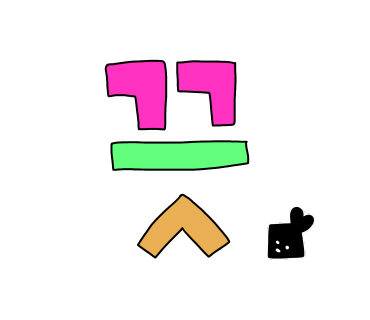
도움이 되었다면??
